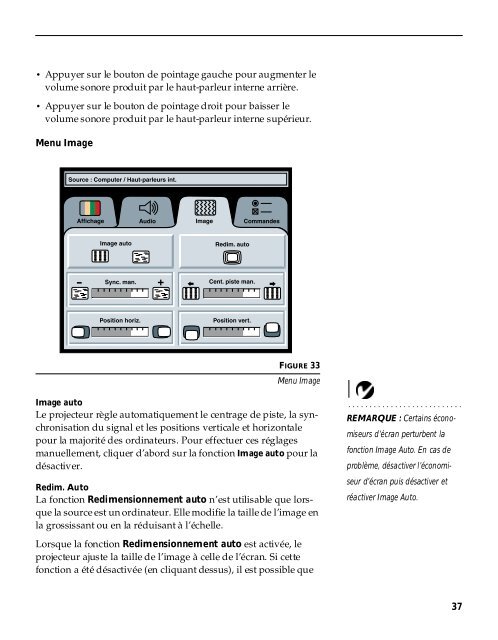Manuel de L'utilisateur - InFocus
Manuel de L'utilisateur - InFocus
Manuel de L'utilisateur - InFocus
Create successful ePaper yourself
Turn your PDF publications into a flip-book with our unique Google optimized e-Paper software.
• Appuyer sur le bouton <strong>de</strong> pointage gauche pour augmenter le<br />
volume sonore produit par le haut-parleur interne arrière.<br />
• Appuyer sur le bouton <strong>de</strong> pointage droit pour baisser le<br />
volume sonore produit par le haut-parleur interne supérieur.<br />
Menu Image<br />
FIGURE 33<br />
Menu Image<br />
Image auto<br />
Le projecteur règle automatiquement le centrage <strong>de</strong> piste, la synchronisation<br />
du signal et les positions verticale et horizontale<br />
pour la majorité <strong>de</strong>s ordinateurs. Pour effectuer ces réglages<br />
manuellement, cliquer d’abord sur la fonction Image auto pour la<br />
désactiver.<br />
Redim. Auto<br />
La fonction Redimensionnement auto n’est utilisable que lorsque<br />
la source est un ordinateur. Elle modifie la taille <strong>de</strong> l’image en<br />
la grossissant ou en la réduisant à l’échelle.<br />
Lorsque la fonction Redimensionnement auto est activée, le<br />
projecteur ajuste la taille <strong>de</strong> l’image à celle <strong>de</strong> l’écran. Si cette<br />
fonction a été désactivée (en cliquant <strong>de</strong>ssus), il est possible que<br />
REMARQUE : Certains économiseurs<br />
d’écran perturbent la<br />
fonction Image Auto. En cas <strong>de</strong><br />
problème, désactiver l’économiseur<br />
d’écran puis désactiver et<br />
réactiver Image Auto.<br />
37